Mindannyian ott voltunk. Olyan webhelyre lép be, amelyet csak alkalmanként használ, és nem emlékszik a jelszóra. Biztos vagy benne, hogy elmentetted, de valamiért nem tudod felhúzni.
Ez csak egy a néhány lehetséges ok közül, amiért jelszót kell keresnie, de gyakrabban fordul elő, mint gondolná. Nem számít, miért kell keresnie a mentett jelszavak között, a macOS megkönnyíti ezt az Ön számára, néhány különböző módot kínálva rá.
Tartalom
- Mentett macOS jelszavak keresése a rendszerbeállításokkal
- Mentett macOS jelszavak keresése a Safari segítségével
- Mentett macOS jelszavak keresése kulcstartó hozzáféréssel
Mentett macOS jelszavak keresése a rendszerbeállításokkal
Ha a macOS régebbi verzióját futtatja, érdemes megnéznie a többi lehetőséget itt, mivel ez a módszer csak macOS Monterey és újabb rendszereken érhető el. Ennek ellenére, ha Monterey-t vagy a macOS újabb verzióját futtatja, ez a legegyszerűbb módja, mivel az Apple saját, dedikált szakaszt adott a Jelszavaknak.
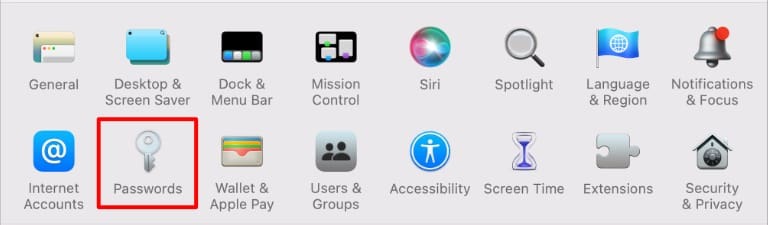
Nyissa meg a Rendszerbeállításokat, majd válassza a Jelszavak lehetőséget. A rendszer felkéri, hogy jelentkezzen be helyi fiókjával. Ez azt a jelszót jelenti, amellyel bejelentkezik a számítógépre, nem pedig az Apple ID jelszavát.
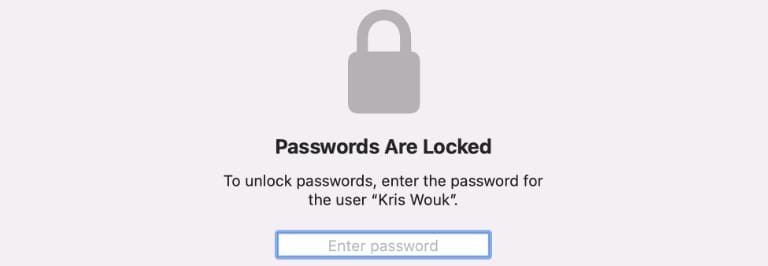
Most az összes mentett jelszava megjelenik a képernyő bal oldalán. Bármelyik bejelentkezési névre kattintva törölheti a fiókokat, megtekintheti a mentett jelszavakat, és módosíthatja a bejelentkezési adatokat.
Mentett macOS jelszavak keresése a Safari segítségével
Ha a macOS régebbi verzióját futtatja, mint a Monterey, vagy ha véletlenül meg van nyitva a Safari, akkor a Safari beállításaiban is elérheti mentett jelszavait.
Nyissa meg a Safarit, feltéve, hogy még nincs megnyitva, majd válassza a Safari > Beállítások lehetőséget a képernyő tetején található menüsorban. A képernyő tetején válassza a Jelszavak lapot.
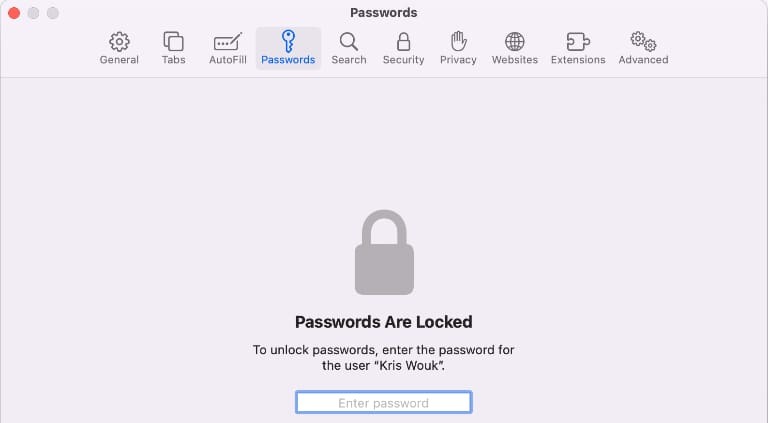
A mentett jelszavak megtekintéséhez a rendszer felkéri a helyi fiók jelszavának megadására. Ismét ez a jelszó, amellyel bejelentkezik a számítógépére, nem az Apple ID.
Ez pontosan ugyanaz a képernyő, amelyet a mentett jelszavak rendszerbeállításokból való elérésekor lát, és ugyanazok a lehetőségek állnak rendelkezésre a mentett bejelentkezési adatok szerkesztéséhez.
Mentett macOS jelszavak keresése kulcstartó hozzáféréssel
Ha a szabványos macOS mentett jelszavak keresése eredménytelenül jár, még egy területet kell felfedezni. A normál nézet csak azokat a jelszavakat jeleníti meg, amelyeket elmentett és használt az interneten. A Keychain Access eszköz több adathoz fér hozzá, és lehet, hogy csak azt, amit keres.
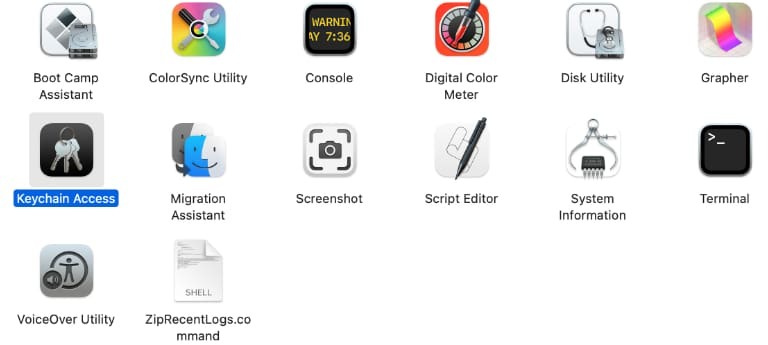
Nyissa meg a Findert, majd válassza az Alkalmazások lehetőséget a bal oldalon. Görgessen lefelé, amíg meg nem jelenik a Segédprogramok mappa. Kattintson duplán erre a megnyitásához. Az alkalmazás megnyitásához kattintson duplán a Keychain Access elemre.
Ez az eszköz több jelszót jelenít meg, mint amennyit a fent használt többi módszerrel látna, beleértve a rendszerjelszavakat is. Ha nem találja itt a mentett jelszavát, akkor valószínűleg már nincs a Mac számítógépén.
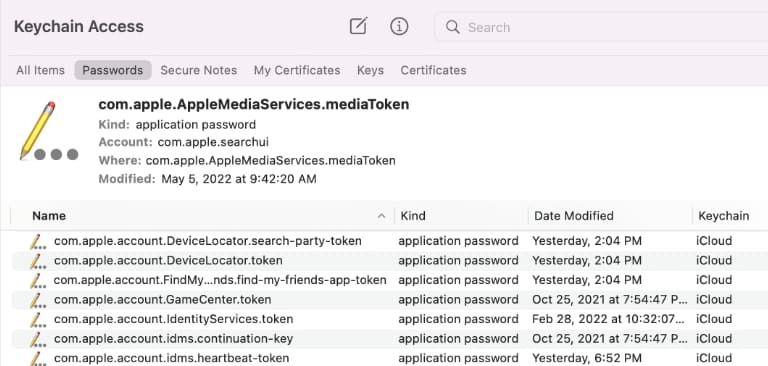
A macOS és iCloud kulcstartók sokkal erősebbek, mint amilyennek első pillantásra tűnnek, és többre is képesek, mint a bejelentkezési adatok tárolására. Példaként tekintse meg útmutatónkat jegyzetek hozzáadása az iCloud kulcstartóhoz.
Kris Wouk író, zenész, és bárhogy is hívják, ha valaki videókat készít az internetre. Ő egy Apple-bolond, aki rajong a nagyfelbontású audio- és házimozi-felszerelésekért.